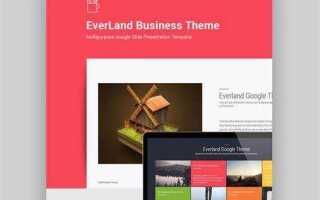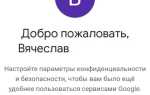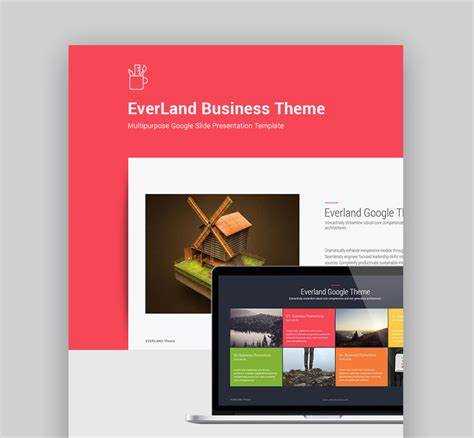
Google Презентации предоставляют мощный инструмент для создания визуально привлекательных и функциональных слайдов. Чтобы ваша презентация не только выделялась, но и эффективно передавала информацию, нужно учесть несколько ключевых моментов. Каждый элемент, от структуры до оформления, играет роль в восприятии вашего сообщения.
Для начала определитесь с целью и аудиторией. Презентации для коллег, студентов или клиентов могут существенно отличаться по стилю и содержанию. Чтобы не перегрузить зрителя информацией, используйте максимум 6 строк текста на слайде, выделяя только самые важные моменты. Это поможет сделать презентацию более читаемой и убедительной.
Оформление также не менее важно. Вместо стандартных фонов, которые могут отвлекать внимание, выберите минималистичный дизайн с нейтральными цветами. Применение контрастных оттенков для ключевых элементов позволит выделить важные моменты. Используйте шрифты, которые легко читаются, избегая слишком декоративных или мелких шрифтов. Хорошим решением будут Google шрифты, такие как Roboto или Open Sans.
Важно помнить, что изображения и графика должны поддерживать содержание, а не затмевать его. В Google Презентациях можно легко вставлять фотографии, диаграммы или схемы, однако они должны быть четкими и релевантными теме. Для успешной передачи информации используйте графику с высокими разрешениями и избегайте перегрузки слайдов лишними визуальными элементами.
Выбор подходящего шаблона для вашей презентации
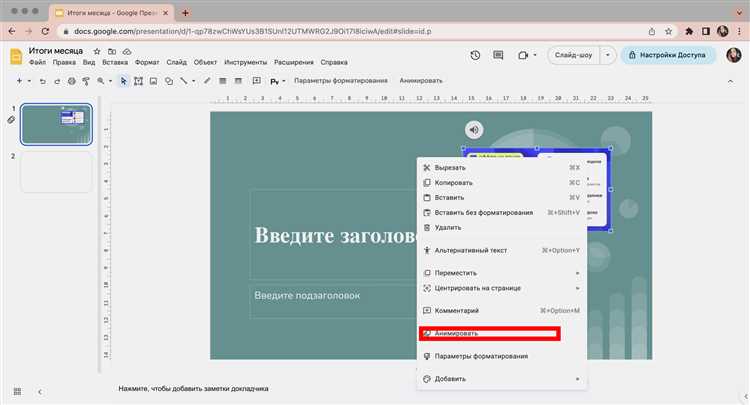
Шаблон презентации в Google Презентациях определяет визуальную основу для вашего контента, поэтому важно выбрать такой, который будет соответствовать цели и настроению вашей презентации. Вот несколько рекомендаций по выбору:
1. Ориентируйтесь на цель презентации. Если вы готовите деловую презентацию, выберите шаблон с минималистичным дизайном, строгими цветами и простыми шрифтами. Для образовательных или креативных проектов подойдут более яркие и необычные варианты с элементами графики.
2. Учитывайте аудиторию. Презентация для коллег и руководства требует строгого, профессионального стиля. В то время как для студентов или школьников допустимы более яркие и креативные шаблоны с элементами инфографики.
3. Определите структуру контента. Выбирайте шаблон, который включает нужные вам слайды – титульный, для списка, для графиков и диаграмм. Некоторые шаблоны могут быть слишком перегружены элементами, которые вам не понадобятся. Убедитесь, что выбранный шаблон легко адаптируется под вашу структуру.
4. Не перегружайте слайды. Шаблон не должен отвлекать от основного содержания. Используйте сдержанные фоны и аккуратно подобранные шрифты, чтобы не перегружать слайды визуальной информацией. Слишком яркие и насыщенные цвета могут отвлекать внимание от основного посыла.
5. Используйте шаблон с учетом бренда. Если презентация предназначена для компании, важно, чтобы выбранный шаблон отражал корпоративные цвета, логотип и стиль. Google Презентации позволяют настраивать шаблоны, чтобы они соответствовали вашему бренду.
6. Простота в настройке. Убедитесь, что шаблон легко поддается изменениям и модификациям. Некоторые шаблоны имеют сложные структуры, которые могут усложнить работу с ними. Простота и гибкость – ключевые качества для эффективной презентации.
Настройка цветов и шрифтов для улучшения восприятия

Правильная настройка цветов и шрифтов помогает сделать презентацию не только привлекательной, но и легкой для восприятия. В Google Презентациях вы можете детально настроить эти элементы для достижения максимального эффекта.
Цвета должны быть гармоничными и контрастировать, чтобы текст был легко читаем. Для фона используйте нейтральные оттенки, такие как светло-серый или белый, чтобы не отвлекать от содержания. Для текста выбирайте темные цвета, такие как черный или темно-синий. Это обеспечит хороший контраст и удобство при чтении. Яркие цвета используйте для выделения ключевых элементов, но не злоупотребляйте ими, чтобы не создавать перегрузки для глаз.
Шрифты должны быть простыми и хорошо читаемыми. Лучше всего подходят шрифты без засечек, такие как Arial или Open Sans. Они легко воспринимаются на экране, особенно при большом объеме текста. Размер шрифта для основного текста не должен быть меньше 18-20 пунктов, чтобы информация оставалась читаемой на любом устройстве. Для заголовков используйте более крупный шрифт, чтобы выделить важные моменты.
Выбирайте ограниченное количество шрифтов, чтобы не перегрузить презентацию визуально. Используйте один шрифт для заголовков и другой для основного текста. Это создаст четкую структуру и улучшит восприятие информации.
При настройке цветов и шрифтов важно учитывать психологический эффект. Например, синий цвет ассоциируется с доверием и профессионализмом, а зеленый – с гармонией и спокойствием. Красный может акцентировать внимание, но его следует использовать с осторожностью, чтобы не вызвать напряжение.
Чтобы сделать презентацию более привлекательной, используйте инструменты Google Презентаций для сохранения цветовых схем и шрифтов в рамках одного документа. Это позволит сохранить стиль и сделать вашу презентацию визуально целостной.
Добавление мультимедийных элементов для динамичности
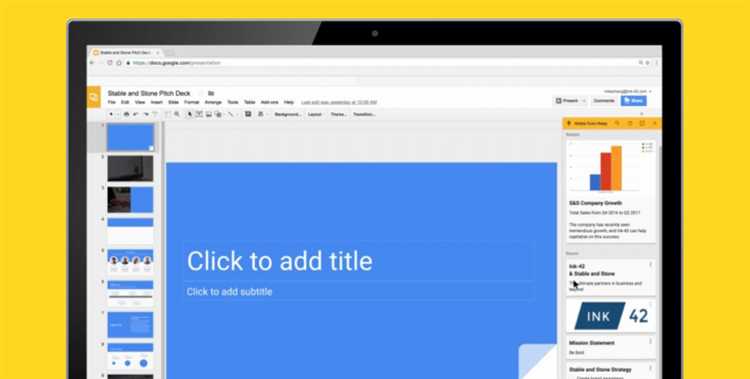
Мультимедийные элементы делают презентацию более привлекательной и помогают удержать внимание аудитории. В Google Презентациях можно использовать различные виды медиа: изображения, видео, аудио и анимацию.
- Изображения. Для улучшения восприятия текста вставляйте изображения, которые подкрепляют информацию. Используйте качественные, с минимальным количеством текста на картинке. Google Презентации поддерживают вставку изображений с вашего устройства, из интернета или через интеграцию с Google Фото.
- Видеофайлы. Вставка видео значительно усиливает эффект от презентации. Чтобы добавить видео, используйте опцию «Вставить» > «Видео». Вы можете выбрать видео с YouTube или загрузить собственный файл. Важно выбирать видео, которое будет дополнять ваш рассказ, а не отвлекать от основного контента.
- Анимация элементов. Для привлечения внимания к ключевым моментам используйте анимацию. В Google Презентациях доступны различные типы анимации для текста и объектов. Однако не переборщите с анимацией, она должна быть сдержанной и уместной.
- Аудиофайлы. Добавление звуковых эффектов или фонової музыки может подчеркнуть атмосферу презентации. Для этого можно вставить аудиофайл с Google Диска. Обратите внимание, что музыка или эффект должны быть ненавязчивыми и не отвлекать от основной цели презентации.
- Интерактивные элементы. Можно интегрировать ссылки на внешние ресурсы или добавить кнопки переходов между слайдами, чтобы сделать презентацию более динамичной и гибкой.
Каждый мультимедийный элемент должен быть оправдан контекстом и усиливать основную идею. Не забывайте о размере файлов: большие видеоролики или изображения могут замедлить загрузку и восприятие вашей презентации. Поэтому оптимизируйте медиа для быстрого отображения и легкости загрузки.
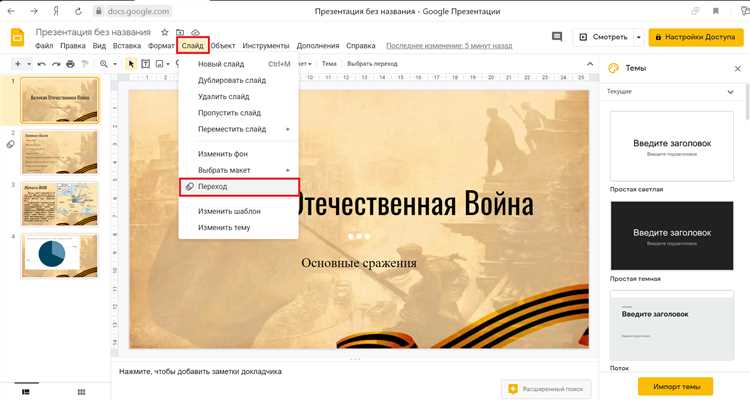
Организация слайдов: как структурировать контент
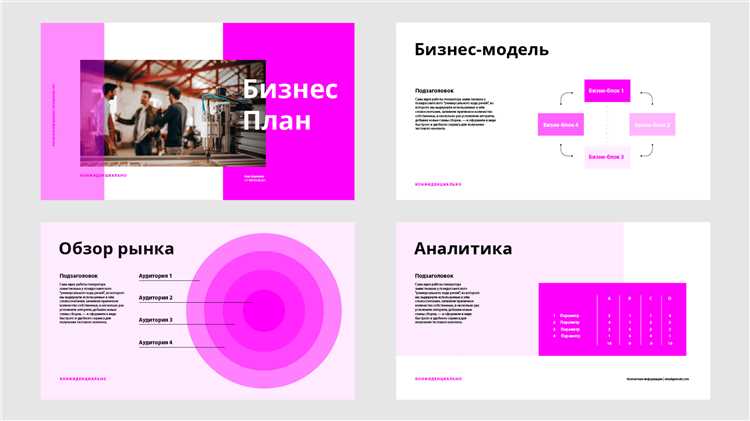
Правильная структура слайдов помогает воспринимать информацию легко и быстро. Начните с определения ключевой идеи каждой страницы. Чтобы избежать перегрузки зрителя, делите большие блоки текста на несколько слайдов. Используйте краткие заголовки, чтобы обозначить суть, и следите за тем, чтобы на слайде было не больше 3-4 пунктов. Каждый пункт должен быть лаконичным и содержать основное сообщение.
Добавляйте переходы между слайдами, чтобы поддерживать связность. Например, после объяснения теории можно показать пример или статистику, которая подкрепляет сказанное. Чтобы не отвлекать внимание, избегайте слишком ярких или сложных анимаций – они должны дополнять, а не доминировать.
Используйте визуальные элементы (диаграммы, графики, изображения) для выделения ключевых данных и упрощения восприятия. Каждый визуальный элемент должен быть понятен без дополнительных пояснений и служить в первую очередь для иллюстрации текста.
Как использовать анимации и переходы без перегрузки
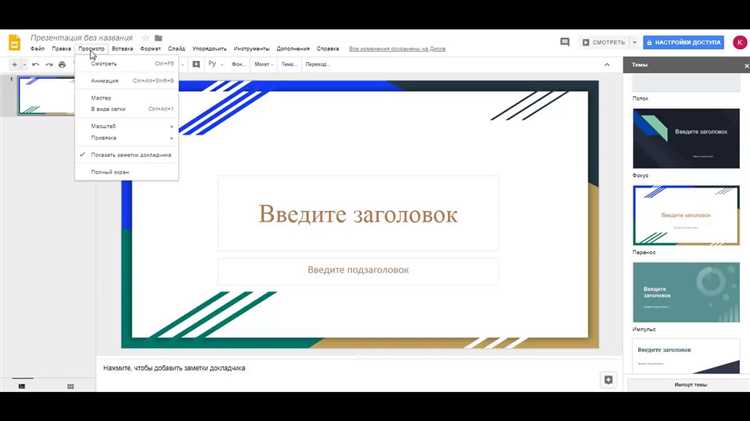
Анимации и переходы – мощный инструмент для повышения вовлеченности аудитории, но их использование требует осторожности. Избыточные эффекты могут отвлекать от основной идеи, поэтому важно соблюдать баланс.
Начните с выбора простых и ненавязчивых анимаций. Например, для заголовков используйте плавное появление или простое изменение прозрачности. Эффект «Появление» или «Плавный переход» – хорошие варианты, которые не перегружают восприятие. Не стоит использовать слишком сложные или яркие анимации, такие как вращение или растяжение элементов, особенно для текста.
Переходы между слайдами также должны быть аккуратными. Стандартные переходы типа «Плавное затмение» или «Сдвиг» создают комфортный эффект смены слайда без лишнего внимания к себе. Избегайте чрезмерного использования ярких эффектов, таких как «Волна» или «Растяжение», которые могут отвлекать от содержания.
Применяйте анимации и переходы в разумных пределах: они должны поддерживать восприятие информации, а не затмевать её. Если для одного слайда выбраны анимации для каждого элемента, ограничьте их количество до двух или трёх эффектов. Использование слишком большого количества анимаций приведет к перегрузке визуального восприятия и нарушит фокус внимания.
Особое внимание стоит уделить времени задержки и продолжительности анимаций. Лучше настроить продолжительность на 0.5–1 секунду и использовать небольшие интервалы для задержки. Таким образом, слайды не будут слишком быстрыми или слишком медленными, а анимации будут органично вписываться в общую структуру презентации.
Наконец, всегда помните, что анимации должны дополнять информацию, а не конкурировать с ней. Подходите к выбору анимаций и переходов с умом, чтобы они улучшали восприятие содержания без излишней демонстративности.
Вопрос-ответ:
Какие основные шаги нужно выполнить, чтобы создать привлекательную презентацию в Google Презентациях?
Для создания привлекательной презентации в Google Презентациях нужно сначала определиться с целью и темой. Затем следует выбрать подходящий шаблон или создать дизайн с нуля, используя цвета и шрифты, которые будут гармонировать с содержанием. Важно добавить изображения или графику, чтобы сделать презентацию визуально интересной. Также стоит разбить информацию на небольшие блоки, чтобы текст не был перегружен. Не забывайте использовать анимации и переходы, но в меру, чтобы не отвлекать внимание от содержания.
Как можно выбрать подходящий шаблон для презентации в Google Презентациях?
Выбор шаблона зависит от цели презентации. Если нужно создать формальную презентацию для делового мероприятия, лучше выбрать сдержанные и профессиональные шаблоны с минималистичным дизайном. Для более креативных целей, например, для образовательных или творческих проектов, подойдут яркие и красочные шаблоны с интересными элементами. В Google Презентациях есть множество бесплатных шаблонов, которые можно фильтровать по категориям, что упрощает выбор. Важно помнить, что шаблон не должен затмевать содержание — он должен быть лишь фоном для ваших идей.
Как избежать перегрузки слайда текстом в Google Презентациях?
Чтобы избежать перегрузки слайда текстом, следует придерживаться принципа краткости. Используйте короткие фразы и ключевые точки, а не длинные абзацы. Лучше всего разбить информацию на несколько слайдов, чтобы не нагружать зрителя. Также рекомендуется использовать маркеры и списки, чтобы информация воспринималась легче. Не забывайте, что визуальные элементы, такие как изображения, графики и таблицы, могут заменить текст и сделать слайды более привлекательными и информативными.
Какие визуальные элементы стоит добавить в презентацию, чтобы она выглядела интереснее?
Чтобы сделать презентацию более привлекательной, можно добавить изображения, графики, диаграммы и таблицы, которые будут иллюстрировать ключевые идеи. Важно, чтобы изображения были высокого качества и соответствовали теме. Можно использовать иконки для выделения важных моментов или добавления визуального разнообразия. Анимации и переходы между слайдами тоже могут добавить динамичности, но их не следует использовать слишком часто, чтобы не отвлекать внимание от основного содержания.
Как использовать анимации и переходы, чтобы они не мешали восприятию презентации?
Анимации и переходы должны быть использованы с осторожностью, чтобы не отвлекать зрителей от содержания. Лучше всего применять легкие и ненавязчивые переходы между слайдами, такие как плавные затухания или простые сдвиги. Анимации текста или объектов также стоит использовать умеренно — например, чтобы выделить ключевые моменты, но не слишком часто, чтобы они не мешали восприятию. Важно, чтобы анимации были уместными и не перегружали слайды лишними эффектами.
Как выбрать шрифт для презентации в Google Презентациях?
Для того чтобы выбрать шрифт, который будет смотреться гармонично и привлекательно, нужно учитывать несколько факторов. Во-первых, важно, чтобы шрифт был легко читаем, особенно если презентация будет демонстрироваться на экране большого размера. Рекомендуются шрифты без засечек, такие как Arial или Roboto, которые хорошо воспринимаются даже на расстоянии. Во-вторых, стоит избегать использования слишком многих разных шрифтов. Лучше остановиться на одном или двух, чтобы не перегружать зрителя. Также можно использовать шрифты с различной жирностью или курсивом, чтобы выделить ключевые моменты. В Google Презентациях доступна большая коллекция шрифтов, так что можно подобрать оптимальный вариант для каждой ситуации.